vue杂项
vuetify布局
应用组件
在 Vuetify 中,v-app组件和 v-navigation-drawer、v-app-bar、v-footer等组件上的 app 属性,帮助你的应用围绕 <v-main> 组件进行适当的大小调整。 这使你可以创建真正独特的界面,无需因管理布局尺寸而烦恼。 所有应用都需要 v-app 组件。 这是许多 Vuetify 组件和功能的挂载点,并确保它将默认的应用 变体 (dark/light)传递给子组件,并确保在浏览器中对某些点击事件的正确跨浏览器支持,如 Safari。 v-app 只应该在你的应用中渲染一次。
下面是app.vue的布局设置
<v-app>
<v-app-bar
app
color="primary"
dark
>
<BreadCrumb></BreadCrumb>
<v-spacer></v-spacer>
<v-btn
href=""
target="_blank"
text
>
<span class="mr-2">Latest Release</span>
<v-icon>Learn More</v-icon>
</v-btn>
</v-app-bar>
<v-navigation-drawer
app
>
<Aside></Aside>
</v-navigation-drawer>
<v-main app>
<v-container fluid>
<router-view></router-view>
</v-container>
</v-main>
</v-app>
这是一个 Vuetify 默认应用标记的例子。 只要设置 app 属性,你可以将布局元素放在任何地方。 所有这一切的关键组件是 v-main。 这将根据你指定的应用组件的结构而动态调整大小。 你可以使用上述任何或所有组件的组合,包括 v-bottom-navigation。
其中Aside是我自定义的侧边栏组件,BreadCrumb是我自定义的面包屑导航
要想使用自定义组件,需要在<script>标签中引入
import BreadCrumb from './components/BreadCrumb.vue'
import Aside from "./components/Aside";
然后再export default中声明
export default {
name: 'app',
components: {
Aside,
BreadCrumb
},
data: () => ({
//
}),
}
详情参见:https://vuetifyjs.com/zh-Hans/components/application/#section-5e9475287ec44ef6
网格系统
Vuetify 配备了一个使用 flexbox 构建的 12 格网格系统。 网格用于在应用的内容中创建特定的布局。 它包含 5 种类型的媒体断点,用于针对特定的屏幕尺寸或方向,xs、sm、md、lg 和 xl。 这些分辨率在视口断点表中定义如下,可以通过自定义断点进行修改。
这是我最欣赏的vuetify的特性,使用网格系统可以快速规划组件布局,避免了繁琐的CSS格式设置
- v-container
v-container提供了将你的网站内容居中和水平填充的功能。 你还可以使用 fluid 属性将容器在所有视口和设备尺寸上完全扩展。 保持了之前 1.x 的功能,其中属性作为v-container上的类进行传递,以使应用辅助类(如ma-#/pa-#/fill-height)生效。
可以把v-container放在<template>标签下 - v-row
v-row是 v-col 的容器组件。 它使用flex属性来控制其内栏的布局和流。 它使用的是 24px 的标准间隔。 这可以用 dense 属性来减小,或者用no-gutters来完全去除。 这是 2.x 版本对 1.x 版本中v-layout的替代。
可以理解为v-row规定了一行,这个”行“默认是填充整个页面,且高度没有限制 - v-col
v-col包裹内容,它必须是v-row的直接子代。 这是 2.x 版本对 1.x 版本中v-flex的替代。
v-col放在v-row标签内,可以使组件实现水平或垂直布局
v-col内也可以嵌套v-row
可以使用:cols定义列宽,取值为1到12
<v-col
:cols="2"
>
- v-spacer
v-spacer是一个基本而又通用的间隔组件,用于分配父子组件之间的剩余宽度。 当一个v-spacer放置在子组件之前或之后时,组件将推到其容器的左右两侧。 当多个组件之间使用多个v-spacer时,剩余的宽度将均匀地分布在每个 spacer 之间。
路由
添加路由
路由需要在/router/index.js文件中配置
比如引入SolrArticle.vue
const SolrArticle = () => import('../views/Solr/SolrArticle.vue')
const routes = [
{
path:'/Solr/SolrArticle',
name:'SolrArticle',
component: SolrArticle
},
]
这种添加路由的方式使用了懒加载,路由被访问的时候才加载对应组件
路由模式
vue有两种路由模式
- hash
- history
vue-router 默认hash 模式 —— 使用 URL 的 hash 来模拟一个完整的 URL,于是当 URL 改变时,页面不会重新加载。这种路由的特点是url内有#

可以通过以下方式使用history路由
const router = new VueRouter({
routes,
mode:'history'
})
但是,如果使用history模式,还需要后台配置支持。因为我们的应用是个单页客户端应用,如果后台没有正确的配置,当用户在浏览器直接访问路由界面就会返回 404,这就不好看了。
在我们这个项目中,其实只有 index.html 这一个页面,所有的其它内容都是在这个页面里动态渲染的。当我们直接在后端访问 /login路径时,服务器会后端并没有这个路径对应的内容,所以返回了 Error Page。
为了获取到我们需要的内容,我们要想办法触发前端路由,即在后端添加处理内容,把 通过这个 URL 渲染出的 index.html 返回到浏览器。
在后端项目中新建一个 package 名为 error,新建实现 ErrorPageRegistrar接口的类 ErrorConfig,把默认的错误页面设置为/index.html,代码如下
import org.springframework.boot.web.server.ErrorPageRegistrar;
import org.springframework.boot.web.server.ErrorPage;
import org.springframework.boot.web.server.ErrorPageRegistry;
import org.springframework.http.HttpStatus;
import org.springframework.stereotype.Component;
@Component
public class ErrorConfig implements ErrorPageRegistrar {
@Override
public void registerErrorPages(ErrorPageRegistry registry) {
ErrorPage error404Page = new ErrorPage(HttpStatus.NOT_FOUND, "/index.html");
registry.addErrorPages(error404Page);
}
}
Aside 侧边栏
将侧边栏作为单个组件,将其引入App.vue中
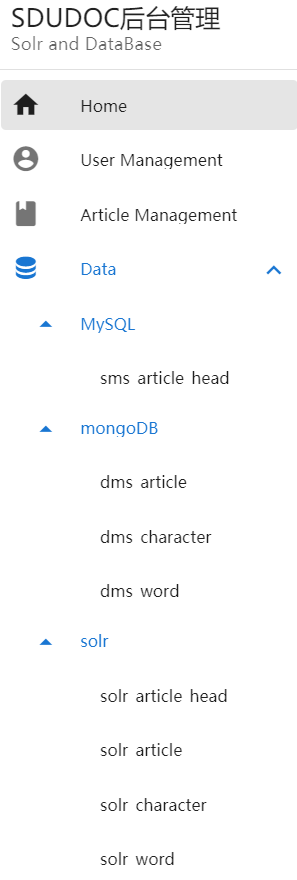
使用v-navigation-drawer以及嵌套v-list即可实现
html:
<template>
<v-card
height=100%
class="mx-auto"
>
<v-navigation-drawer>
<v-list-item>
<v-list-item-content>
<v-list-item-title class="title">
SDUDOC后台管理
</v-list-item-title>
<v-list-item-subtitle>
Solr and DataBase
</v-list-item-subtitle>
</v-list-item-content>
</v-list-item>
<v-divider></v-divider>
<v-list
dense
nav
>
<v-list-item
v-for="item in items"
:key="item.title"
:to="item.href"
>
<v-list-item-icon>
<v-icon>{{item.icon}}</v-icon>
</v-list-item-icon>
<v-list-item-title>{{item.title}}</v-list-item-title>
</v-list-item>
<v-list-group
prepend-icon="mdi-database"
>
<template v-slot:activator>
<v-list-item-content>
<v-list-item-title>Data</v-list-item-title>
</v-list-item-content>
</template>
<v-list-group
v-for="item in dataItems"
:key="item.title"
no-action
sub-group
>
<template v-slot:activator>
<v-list-item-content>
<v-list-item-title v-text="item.title"></v-list-item-title>
</v-list-item-content>
</template>
<v-list-item
v-for="child in item.items"
:key="child.title"
:to="child.href"
>
<v-list-item-content>
<v-list-item-title v-text="child.title"></v-list-item-title>
</v-list-item-content>
</v-list-item>
</v-list-group>
</v-list-group>
</v-list>
</v-navigation-drawer>
</v-card>
</template>
js:
data: () => ({
items: [
{
title:' Home',
icon: 'mdi-home',
href: '/'
},
{
title: 'User Management',
icon: 'mdi-account-circle',
href: '/User'
},
{
title: 'Article Management',
icon: 'mdi-book',
href: '/Article'
}
],
dataItems: [
{
title: 'MySQL',
items: [
{title: 'sms_article_head', href: '/MySQL/SmsArticleHead'}
]
},
{
title: 'mongoDB',
items: [
{title: 'dms_article', href: '/MongoDB/DmsArticle'},
{title: 'dms_character', href: '/MongoDB/DmsCharacter'},
{title: 'dms_word', href: '/MongoDB/DmsWord'}
]
},
{
title: 'solr',
items: [
{title: 'solr_article_head', href: '/Solr/SolrArticleHead'},
{title: 'solr_article', href: '/Solr/SolrArticle'},
{title: 'solr_character', href:'/Solr/SolrCharacter'},
{title: 'solr_word', href: '/Solr/SolrWord'}
]
}
],
})
BreadCrumb 面包屑导航
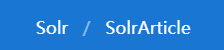
面包屑导航可以放置在组件中,显示当前页面的层级关系
其实现依赖于路由
html:
<v-breadcrumbs :items="items">
<template v-slot:item="{ item }">
<v-breadcrumbs-item>
{{ item }}
</v-breadcrumbs-item>
</template>
</v-breadcrumbs>
js:
data:()=> ({
levelList: [],
items: [],
}),
watch: {
$route() {
this.getBreadcrumb()
}
},
created(){
this.getBreadcrumb()
},
methods:{
getBreadcrumb() {
let matched = this.$route.matched.filter(item => item.name)
const first = matched[0];
if (first && first.name.trim().toLocaleLowerCase() !== 'Dashboard'.toLocaleLowerCase()) {
matched = [].concat(matched)
}
this.levelList = matched
let router = this.levelList[0].path.split('/').slice(1)
this.items=router
}
}
js函数
首先在main.js中引入$axios
Vue.prototype.axios = axios
axios.defaults.baseURL = 'http://loaclhost:8080'
Vue.prototype.$axios = axios
这样在使用axios发请求时就可以省略地址与端口了
为了组件页面的简洁,我把需要axios请求的函数封装到request.js中,并保存到/src/api/request.js中
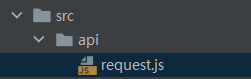
以solr的查询方法为例:
request.js:
import qs from "qs";
/**
* 获取 solr 数据
* @param coreName
* @param defaultField
* @param query
* @param sort
* @param start
* @param rows
* @param fields
* @returns {Promise<string>}
*/
async function getSolrData(coreName, defaultField, query, sort, start, rows, fields){
let result = ''
await this.$axios.post('/solr/query',
qs.stringify({
coreName:coreName,
defaultField:defaultField,
query:query,
sort:sort,
start:start,
rows:rows,
fields:fields
})
).then(resp => {
if (resp) {
console.log(resp.data)
result = resp.data
}
})
.catch(failResponse => {
console.log(failResponse)
})
return result
}
export {
getSolrData
}
需要在main.js中声明
import {getSolrData} from "./api/request";
Vue.prototype.getSolrData = getSolrData
这样就可以在组件中使用了
async submit () {
this.loading = true
await this.getSolrData('dms_article', this.defaultField, this.query, this.sort, this.start, this.rows).then(result => {
console.log(result)
this.numFound = result.numFound
this.articles = result.results
this.returnNumber = result.results.length
})
this.loading = false
}
async与await配合实现了同步操作,因为axios是异步操作,这导致了如果想在执行函数后立刻获取函数返回值的话,假如不用同步操作,返回值会为默认值(因为请求还没有得到返回值js函数就继续执行了),要想得到正确的返回值,需要同步操作。
获取返回值的方法为
await function().then(result => {
console.log(result)
})
result即为返回值,可以赋给其他变量
使用同步操作还可以实现其他功能,如连续多个axios请求,要求数据按请求顺序返回,如果不使用同步,返回的数据就是随机的,因为网络请求有延迟,函数返回的顺序不能确定。如果使用同步操作,就可以使返回顺序严格按照函数的执行顺序。
后端参数为list的传参问题
后端接受参数为list,前端不能直接传list,会接收不到,报null
解决方法:
前端把list格式化为JSON字符串
JSON.stringify(list)
后端以String接收参数,再用JSON解析
List<String> list = JSONArray.parseArray(str, String.class)
与springboot整合打包部署
打包
vue项目可以与spring boot整合到一起打包
-
vue输入命令npm run build
-
把dist文件夹下的内容全部复制到springboot项目下的
resources/static下
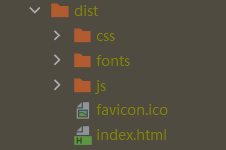
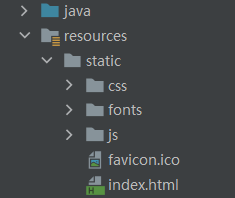
-
使用maven对springboot项目打包
注意:为了使后端接口可以正常访问,需要修改axios配置
axios.defaults.baseURL = 'http:/'
部署
打包成war包后,部署到相应服务器的tomcat的webapps下
但是,如果使用8080/项目名访问项目的话,因为css和js路径是从根目录读取的,因此无法加载,显示404错误
为了能够正常加载css和js,需要让8080端口默认加载本项目
修改tomcat/conf/server.xml
在<Host>标签下加入新标签:
<Context path="" docBase="项目名" reloadable="true" ></Context>
这样每次新部署后,第一次加载仍然是tomcat默认的欢迎界面,但重启一次tomcat服务器就能正常加载项目了
请求拦截器
token请求头
登陆后,后端会返回给前端一个token,包含了权限信息,后续接口需要token才能访问,如果没有token或token过期、权限不正确等,就无法访问接口
axios设置请求头
登陆后,把token保存为localStorage,在main.js中,设置http request拦截器
axios.interceptors.request.use(function (config) {
let token = window.localStorage.getItem("token")
if (token) {
config.headers.token = token;
console.log(config.headers)
}
return config;
}, function (error) {
// Do something with request error
return Promise.reject(error);
});
这样,每次发请求时,都会在headers中加上token,后端就可以进行权限认证了























 332
332











 被折叠的 条评论
为什么被折叠?
被折叠的 条评论
为什么被折叠?










